Le traduzioni sono generate tramite traduzione automatica. In caso di conflitto tra il contenuto di una traduzione e la versione originale in Inglese, quest'ultima prevarrà.
Modifica la pianificazione automatica delle istantanee per le istanze e i dischi Lightsail
Quando abiliti la funzionalità di istantanee automatiche per un'istanza o un disco di archiviazione a blocchi, Lightsail crea istantanee giornaliere della risorsa durante l'orario predefinito per le istantanee automatiche o in un momento specificato dall'utente. Segui la procedura descritta in questa guida per modificare l'ora della snapshot automatica per la tua risorsa.
Indice
Limitazioni dell'ora della snapshot automatica
Le seguenti limitazioni si applicano all'ora della snapshot automatica:
-
L'ora dell'istantanea automatica non può essere modificata per i dischi di archiviazione a blocchi che utilizzano la console Lightsail. Per modificare l'ora di snapshot automatica per i dischi di archiviazione a blocchi, è necessario utilizzare l'API Lightsail, () o. AWS Command Line Interface AWS CLI SDKs Per ulteriori informazioni, consulta Modifica dell'ora degli snapshot automatici mediante la AWS CLI.
-
L'ora dello snapshot automatico può essere specificata solo in incrementi orari. Inoltre, deve essere un orario superiore a 30 minuti rispetto all'ora corrente. Lightsail crea l'istantanea automatica tra il tempo specificato e fino a 45 minuti dopo.
Importante
Non puoi creare snapshot manuali quando viene creato uno snapshot automatico.
-
Quando modifichi l'ora dello snapshot automatica per una risorsa, in genere diventa effettiva immediatamente, tranne nelle condizioni seguenti:
-
Se è stata creata uno snapshot automatica per il giorno corrente e modifichi l'ora della snapshot su un'ora successiva, la nuova ora della snapshot sarà effettiva il giorno successivo. In questo modo non vengono create due snapshot per il giorno corrente.
-
Se non hai ancora creato uno snapshot automatico per il giorno corrente e modifichi l'ora dello snapshot su un'ora successiva, la nuova ora sarà effettiva il giorno successivo. Inoltre, uno snapshot viene creato automaticamente all'ora impostata in precedenza per il giorno corrente. In questo modo viene creata uno snapshot per il giorno corrente.
-
Se non hai ancora creato uno snapshot automatico per il giorno corrente e modifichi l'ora dello snapshot su un orario che cade entro 30 minuti dall'ora corrente, la nuova ora diventa effettiva il giorno successivo. Inoltre, uno snapshot viene creato automaticamente all'ora impostata in precedenza per il giorno corrente. In questo modo viene creata uno snapshot per il giorno corrente, perché sono necessari 30 minuti tra l'ora corrente e la nuova ora della snapshot specificata.
-
Se hai pianificato la creazione di uno snapshot automatico entro 30 minuti dall'ora corrente e modifichi l'ora dello snapshot, la nuova ora diventa effettiva il giorno successivo. Inoltre, uno snapshot viene creato automaticamente all'ora impostata in precedenza per il giorno corrente. In questo modo viene creata uno snapshot per il giorno corrente, perché sono necessari 30 minuti tra l'ora corrente e la nuova ora della snapshot specificata.
Quando una di queste condizioni è vera, viene visualizzato un messaggio nella console Lightsail per avvisarti che la nuova istantanea può richiedere fino a 24 ore per avere effetto.
-
Ore predefinite per gli snapshot automatici per le Regioni AWS
Se non specificate un orario automatico per le istantanee quando abilitate le istantanee automatiche, Lightsail assegna uno dei seguenti orari di istantanea automatici predefiniti. I tempi dipendono dalla posizione dell'istanza o del Regione AWS disco di archiviazione a blocchi:
-
Stati Uniti orientali (Virginia settentrionale) (us-east-1): 06:00 UTC
-
Stati Uniti orientali (Ohio) (us-east-2): 03:00 UTC
-
Stati Uniti occidentali (Oregon) (us-west-2): 06:00 UTC
-
Asia Pacifico (Mumbai) (ap-south-1): 17:00 UTC
-
Asia Pacifico (Seoul) (ap-northeast-2): 13:00 UTC
-
Asia Pacifico (Singapore) (ap-southeast-1): 14:00 UTC
-
Asia Pacifico (Sydney) (ap-southeast-2): 12:00 UTC
-
Asia Pacifico (Giacarta) (ap-southeast-3): 08:00 UTC
-
Asia Pacifico (Tokyo) (ap-northeast-1): 13:00 UTC
-
Canada (Centrale) (ca-central-1): 06:00 UTC
-
UE (Francoforte) (eu-central-1): 20:00 UTC
-
UE (Irlanda) (eu-west-1): 22:00 UTC
-
UE (Londra) (eu-west-2): 06:00 UTC
-
UE (Parigi) (eu-west-3): 07:00 UTC
-
UE (Stoccolma) (eu-north-1): 08:00 UTC
Modifica l'ora dell'istantanea automatica utilizzando la console Lightsail
Completa i seguenti passaggi per modificare l'ora automatica dell'istantanea per un'istanza utilizzando la console Lightsail.
-
Accedi alla console Lightsail
. -
Nel riquadro di navigazione a sinistra, scegliere Istanze.
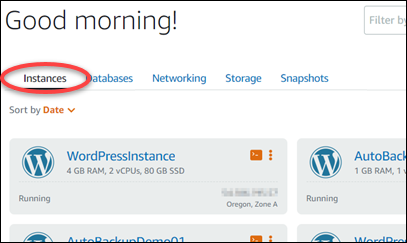
-
Scegliere il nome dell'istanza per la quale si desidera modificare l'ora della snapshot automatica.
-
Nella pagina di gestione dell'istanza, scegli la scheda Snapshots (Snapshot).
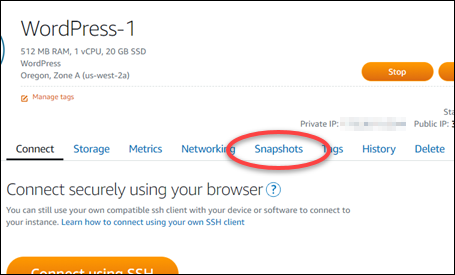
-
Nella sezione Automatic snapshots (Snapshot automatiche) scegliere Change snapshot time (Modifica ora snapshot).
-
Scegli un'ora del giorno in cui desideri che Lightsail crei un'istantanea automatica. L'ora scelta deve essere in formato UTC (Coordinated Universal Time).
-
Scegliere Change (Modifica) per salvare la nuova ora della snapshot.
L'ora della snapshot automatica viene aggiornata dopo alcuni istanti. Potrebbe essere applicata una limitazione alla data di validità della nuova ora della snapshot automatica. Per ulteriori informazioni, consulta Limitazioni dell'ora della snapshot automatica.
Modifica l'ora dell'istantanea automatica per le istanze e i dischi di archiviazione a blocchi utilizzando il AWS CLI
Completa la procedura seguente per modificare l'ora dello snapshot automatico per un'istanza o un disco di storage a blocchi utilizzando l' AWS CLI.
-
Aprire una finestra del terminal o del prompt dei comandi.
Se non l'hai già fatto, installalo AWS CLI e configuralo per funzionare con Lightsail.
-
Immettere il comando seguente per modificare l'ora della snapshot automatica per una risorsa:
aws lightsail enable-add-on --regionRegion--resource-nameResourceName--add-on-request addOnType=AutoSnapshot,autoSnapshotAddOnRequest={snapshotTimeOfDay=HH:00}Nel comando, sostituisci:
-
Regioncon il luogo Regione AWS in cui si trova la risorsa. -
ResourceNamecon il nome della risorsa. -
HH:00con l'ora giornaliera automatica dell'istantanea in un incremento orario e in UTC (Coordinated Universal Time).
Esempio:
aws lightsail enable-add-on --regionus-west-1--resource-nameMyFirstWordPressWebsite01--add-on-request addOnType=AutoSnapshot,autoSnapshotAddOnRequest={snapshotTimeOfDay=12:00}Il risultato dovrebbe essere analogo all'esempio seguente:
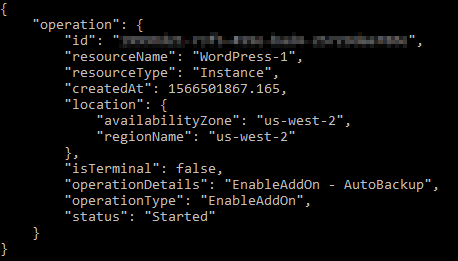
L'ora della snapshot automatica viene aggiornata dopo alcuni istanti. Potrebbe essere applicata una limitazione alla data di validità della nuova ora della snapshot automatica. Per ulteriori informazioni, consulta Limitazioni dell'ora della snapshot automatica.
Nota
Per ulteriori informazioni sul funzionamento dell' EnableAddOn API in questo comando, consulta EnableAddOnla documentazione dell'API Lightsail.
-